

作者: Gina Barrow, 最新更新: 2017年10月20日
“有没有办法从iPhone检索已删除的号码而无需备份? 我丈夫和我都有一个共享的iCloud帐户,但是由于他将使用公司的移动设备,因此我创建了一个新的iCloud帐户,但是当我打开他的电话联系人时,所有这些都消失了。
因此,我打开了共享的iCloud帐户,发现所有联系人都已合并,并且找不到他自己的联系人。
我想我必须删除他的电话簿之类的东西。 如何在不备份的情况下从iPhone恢复已删除的联系人? ”
〜梅根
丢失iPhone中的联系人是一个非常常见的问题。 创建iTunes和iCloud是为了帮助用户备份他们的联系人,而不会让用户在他们意外丢失联系人时感到头疼。
他们可以随时轻松地从备份中恢复数据。 尽管有很多备份选项,但仍有许多人不使用这些备份工具。 但这没关系,我们可以 从iPhone恢复已删除的联系人而无需备份,例如iCloud或iTunes 通过使用第三方软件。
第1部分。如何在没有iCloud备份的情况下在iPhone上还原联系人第2部分。使用iTunes备份从iPhone恢复已删除的联系人视频指南:如何在没有iCloud的情况下从iPhone恢复已删除的联系人第3部分。如何从iCloud.com查看或恢复已删除的联系人第4部分。避免数据丢失:将iPhone联系人备份到电子邮件部分5。 结论
我们推荐的最好的软件是FoneDog Toolkit-iOS的数据恢复。 该程序可以轻松恢复您的完整联系人,包括姓名,号码,电子邮件和其他重要数据。
除了联系人,您还可以检索消息,WhatsApp消息和附件,照片,视频,日历,文档等。 凭借惊人的FoneDog工具包 - iOS数据恢复即使没有iCloud或iTunes备份也能恢复iPhone文件。
它可以直接从任何iOS设备恢复丢失的联系人。 FoneDog Toolkit - iOS Data Recovery在恢复之前为所有文件提供选择性恢复和预览选项。 到目前为止,这是迄今为止软件市场中用户最友好的恢复计划。
FoneDog工具包-具有易于单击的界面的iOS数据恢复。 完美的部分是它与所有iOS设备兼容,甚至是最新的iPhone 8,iPhone 8Plus和iPhoneX。它还可以与新发布的iOS 12一起使用! 了解以下内容:
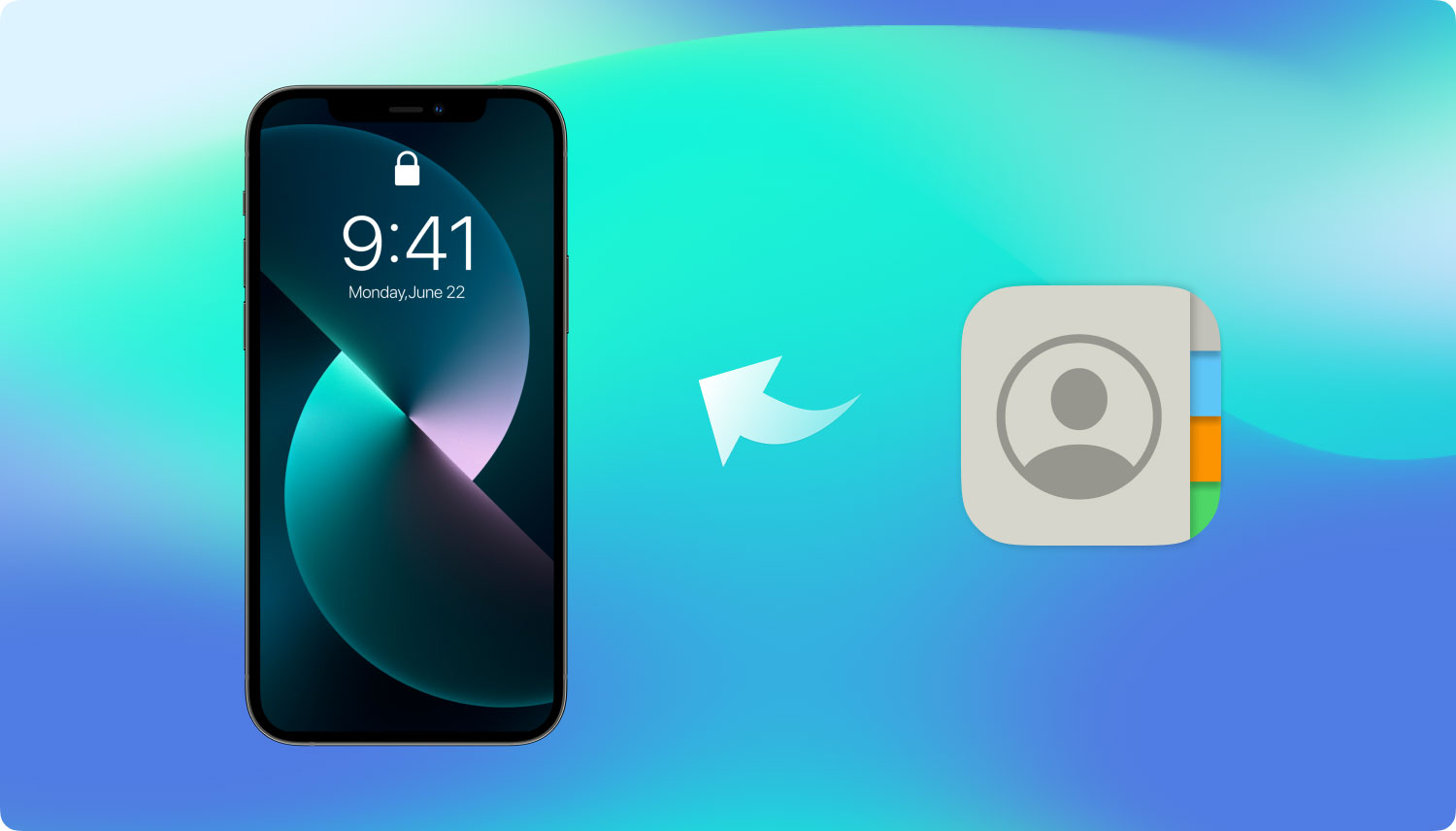
FoneDog工具包 - iOS数据恢复 将直接从iPhone设备恢复已删除的联系人,因此一旦发现您的联系人消失,最好不要使用您的手机。
您可以关闭Wi-Fi或移动数据,并在必要时打开飞行模式。 这样,您可以保护您的联系人不被覆盖。 删除联系人后,除非您存储或替换它们,否则它们尚未从设备中删除。
按照详细步骤从 iPhone 恢复已删除的联系人而无需备份:
iOS的数据恢复
恢复照片,视频,联系人,消息,通话记录,WhatsApp数据等。
从iPhone,iTunes和iCloud恢复数据。
与最新的iPhone 12,iPhone 12 pro和最新的iOS 14兼容。
免费下载
免费下载

在您的计算机上,下载,安装和启动 FoneDog工具包 - iOS数据恢复 直到它成功完成。
如果需要,请参阅屏幕安装过程。 使用USB线连接iPhone以开始恢复。 确保使用Apple提供的原装USB线。
如果您在计算机上安装了iTunes,请确保已将其更新到最新版本并关闭iTunes上的自动同步。
要做到这一点 iTunes>找到首选项>设备>选中选项“防止iPod,iPhone和iPad自动同步”.
在此过程中无需启动iTunes。 点击'开始扫描'在电脑上开始恢复过程。

连接iPhone并开始扫描 - Step1
扫描过程实际上可能会花费一些时间,但是您可以在屏幕上看到其进度。 扫描停止后,您现在可以在左侧查看所有文件类型,并在右侧预览它们。
检查您要查找的所有已删除联系人的所有联系人列表。 您可以通过切换'来过滤搜索选项仅显示已删除的项目.
找到所有已删除的联系人后,通过选中相应的框来单独标记它们以进行选择性恢复,或者您可以选择“全选”框。
为所有已保存的项目选择所需的文件夹位置。 点击'恢复'完成后在屏幕的底部。
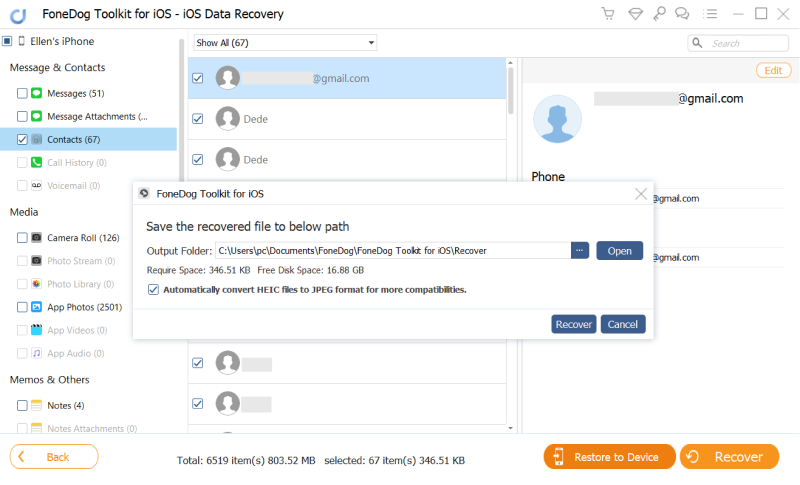
从iPhone恢复已删除的联系人 - Step2
就是这样! 你可以安全轻松地 无需iCloud即可从iPhone恢复已删除的联系人。 没有其他复杂的方法可以做。 FoneDog工具包 - iOS数据恢复 有一个简单的过程,使用该软件时不需要任何专业帮助或专家。
如果您在iPhone上同步了iTunes,那么你肯定可以 无需iCloud即可从iPhone恢复已删除的联系人. FoneDog工具包 - iOS数据恢复 通过选择性还原选项提供从iTunes备份恢复。
我们知道除非您提取整个备份内容,否则无法从iTunes恢复特定文件。 该过程可能导致进一步的数据丢失并且也非常不方便。
这就是为什么 FoneDog工具包 - iOS数据恢复 已经提供了一种集成iTunes并仅对单个文件执行恢复的方法。 了解如何在下面执行此方法:
iOS的数据恢复
恢复照片,视频,联系人,消息,通话记录,WhatsApp数据等。
从iPhone,iTunes和iCloud恢复数据。
与最新的iPhone 12,iPhone 12 pro和最新的iOS 14兼容。
免费下载
免费下载

发射 FoneDog工具包 - iOS数据恢复 并选择第二个选项:'从iTunes备份中恢复“。
该程序将检测您是否在计算机上安装了iTunes,因此您也无需打开iTunes。

启动FoneDog并连接您的iPhone - #1
您的所有iTunes备份文件都将显示在屏幕上,您可以选择可以下载提取的备份。
选择后,点击'开始扫描'开始恢复。

选择iTunes备份 - #2
FoneDog工具包 - iOS数据恢复 现在将扫描,下载和提取iTunes备份内容。 此过程可能需要一些时间,具体取决于您拥有的文件的总负载和网络连接。
完成后,您现在可以在左侧看到所有显示的文件类别,并在右侧预览项目。 转到“消息和联系人”,然后从联系人列表中选择所有丢失的人员。
您可以逐个标记它们,也可以全部选择它们进行恢复。 您还可以为所有已保存的联系人设置文件夹位置。
点击 '恢复屏幕底部的'按钮下载并保存文件。 这是仅使用FoneDog工具包-iOS数据恢复即可从不带iCloud的iPhone中恢复已删除联系人的另一种有效方法。
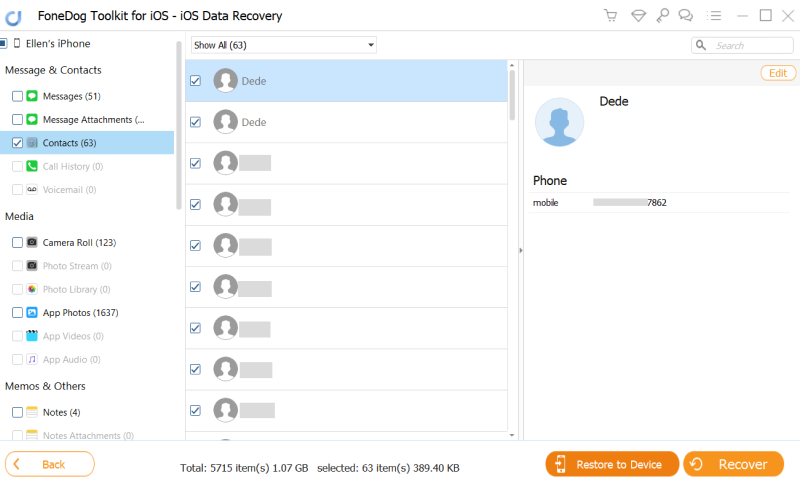
从iTunes恢复已删除的联系人 - #3
立即下载并试用吧!
人们也读如何在iPhone 8 / 8Plus上恢复丢失的联系人如何将iPhone联系人备份到Google
如果您以前有iCloud备份,并且想查看 缺少联系人 已保存在以前的备份中,则可以从iCloud.com查看和恢复它们。 在iCloud.com中有可恢复的不同文件,例如:
要查看或恢复联系人,请按照下列步骤操作:
请注意: 这种方法并不适用于所有人。 有些用户报告他们没有看到“恢复联系人”选项,但仍值得一试。
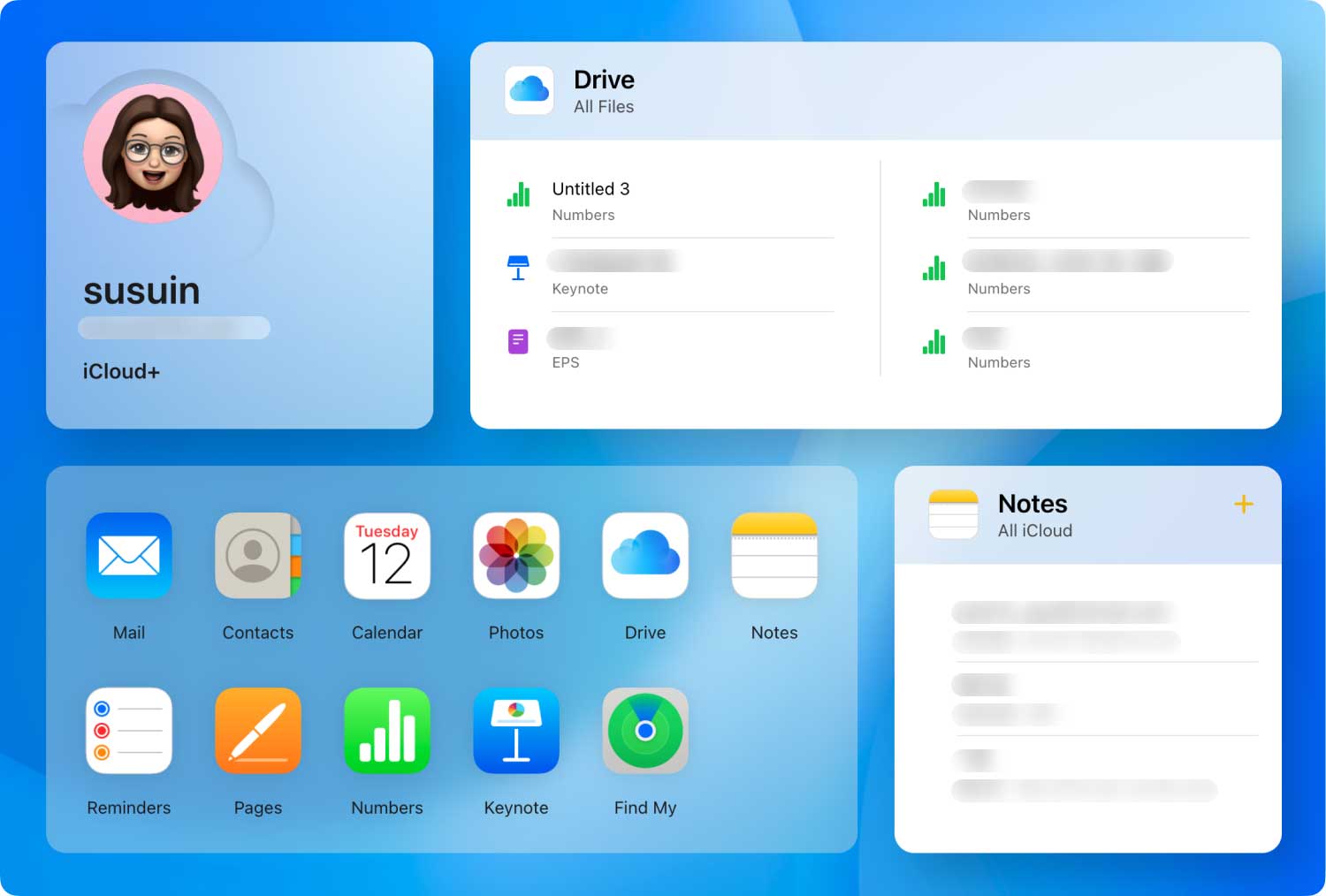 从iCloud.com恢复已删除的联系人
从iCloud.com恢复已删除的联系人
除了 iTunes的 和iCloud,还有很多其他应用程序可以轻松帮助您备份所有联系人。 最简单的方法之一是将它们保存在您的电子邮件帐户中。
更好地防范 数据丢失,您也可以考虑将联系人备份到电子邮件。 这样,您可以在电子邮件仍处于活动状态时随时轻松获得它们。 请按照以下步骤操作:
iOS的数据恢复
恢复照片,视频,联系人,消息,通话记录,WhatsApp数据等。
从iPhone,iTunes和iCloud恢复数据。
与最新的iPhone 12,iPhone 12 pro和最新的iOS 14兼容。
免费下载
免费下载

你刚刚学会了如何做到 从iPhone恢复已删除的联系人而无需备份 通过使用 FoneDog工具包 - iOS数据恢复。
无论您遇到什么情况,总会有适合您的解决方案。 记住这一点 FoneDog工具包 - iOS数据恢复 有免费试用版供您亲自查看并与朋友分享。
发表评论
评论
热门文章
/
有趣乏味
/
简单困难
谢谢! 这是您的选择:
Excellent
评分: 4.6 / 5 (基于 69 评级)